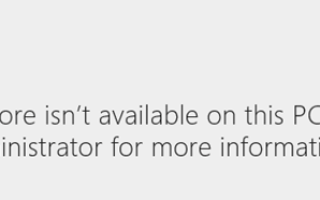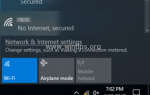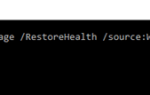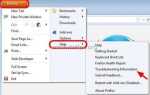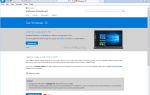Приложение Магазина Windows (Service Name = «WSService») — это важный сервис для всех приложений, загружаемых и управляемых из Магазина Windows. Поэтому продолжайте отключать его, только если вы никогда не используете приложения из Магазина Windows.
Это руководство предназначено для пользователей, которые хотят заблокировать приложение Магазина Windows в своей системе Windows 8 (8.1) из-за проблем, вызванных им, или из-за того, что они хотят быть недоступными для пользователей ПК с Windows 8.
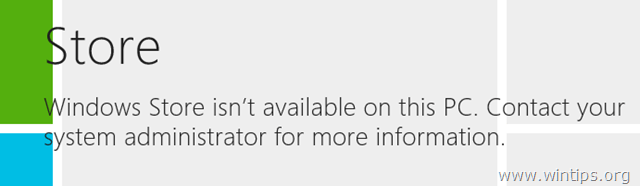
Заметки:
1. Если у вас есть Windows 8 или 8.1 Home На основе системы единственным способом отключить (запретить доступ) к Магазину Windows является использование метода реестра (метод-2).
2. Если у вас есть Windows 8 или 8.1 Pro На основе системы можно отключить Магазин Windows или с помощью метода редактора групповой политики (метод-1) или с помощью метода реестра (метод-2).
В этом руководстве содержатся подробные инструкции о том, как заблокировать приложение Магазина Windows 8 в вашей системе.
Как отключить Windows Store в Windows 8 Windows 8.1.
Способ 1. Отключите Магазин Windows через редактор локальной групповой политики (Windows 8 Pro).
Способ 2. Отключить Windows Store через реестр (Windows 8 Home).
Способ 1. Как отключить Windows Store в Windows 8, 8.1 Pro в редакторе локальной групповой политики.
— Чтобы запретить доступ к приложению Магазина Windows в выпусках Windows 8 или Windows 8.1 Pro, с помощью редактора групповой политики:
1. Одновременно нажмите Ключ Windows + р ключи, чтобы открыть окно «Выполнить».
2. В командной строке запуска введите: gpedit.msc и нажмите Войти открыть редактор локальной групповой политики.
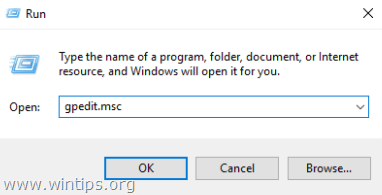
3. В редакторе групповой политики перейдите к следующему параметру: Конфигурация компьютера > Административные шаблоны > Компоненты Windows > Хранить.
4. На правой панели дважды щелкните, чтобы открытьОтключить приложение магазина«настройки.
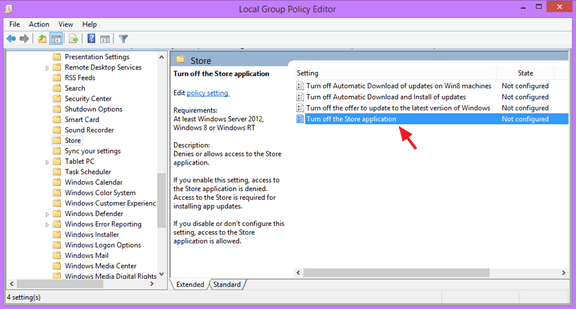
5. Проверить Включено переключатель и нажмите хорошо.
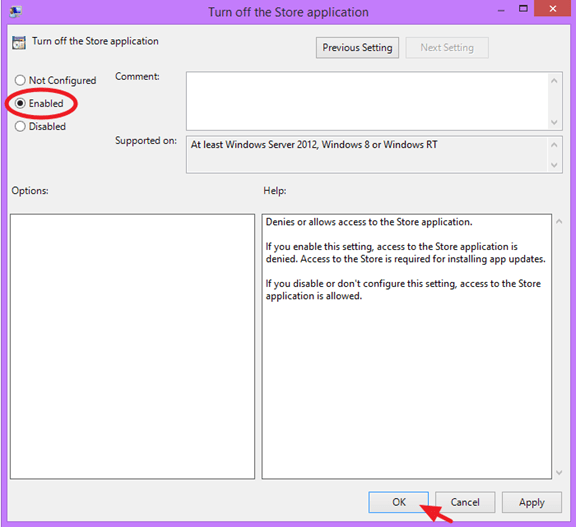
6. Закрыть Редактор групповой политики.
7. Перезагрузите твой компьютер.
Способ 2. Как отключить Windows Store в Windows 8, 8.1 Home с помощью реестра:
— Чтобы запретить доступ к приложению Магазина Windows в Windows 8 или Windows 8.1 Home, используя реестр:
1. Одновременно нажмите Ключ Windows + р ключи, чтобы открыть окно «Выполнить».
2. В командной строке запуска введите: смерзаться и нажмите Войти.
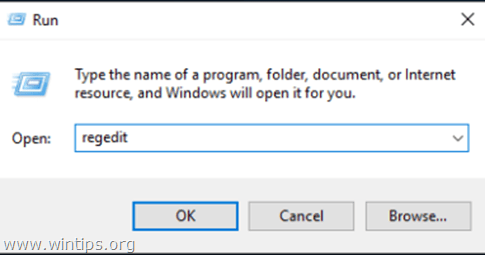
3. ВАЖНО: Прежде чем продолжить, сначала сделайте резервную копию вашего реестра. Для этого:
1. Из главного меню перейдите в файл Выбрать экспорт.
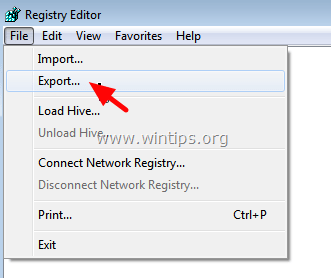
2. Укажите место назначения (например, рабочий стол), укажите имя файла для экспортированного файла реестра (например, «RegistryUntouched»), выберите в Диапазон экспорта: Все и нажмите Сохранить.
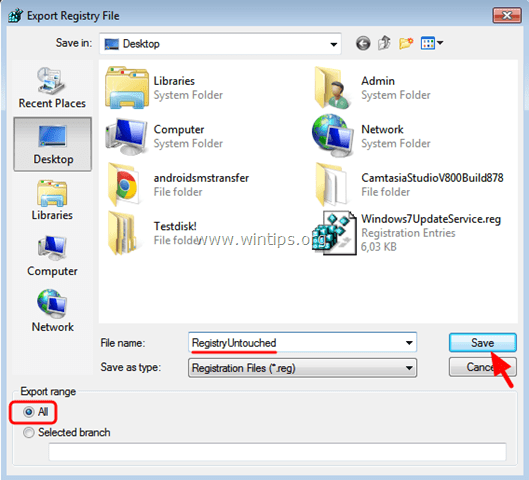
4. После создания резервной копии реестра перейдите к следующему местоположению на левой панели:
- HKEY_LOCAL_MACHINE \ SOFTWARE \ Policies \ Microsoft \ WindowsStore
Примечание. Если ключ «WindowsStore» не существует, щелкните правой кнопкой мыши ключ Microsoft и выберите новый > ключ и назовите этоWindowsStore» (без кавычек).
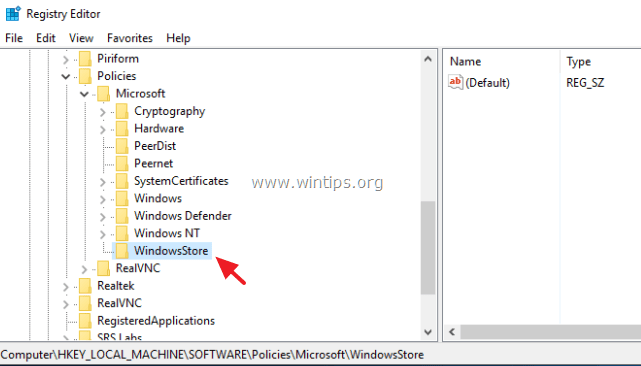
5. Щелкните правой кнопкой мыши пустое место на правой панели и выберите новый > Значение DWORD.

6. Дайте по новому значению имя RemoveWindowsStore
7. Двойной клик на новом созданном RemoveWindowsStore значение и тип значения поля «1» (без кавычек).
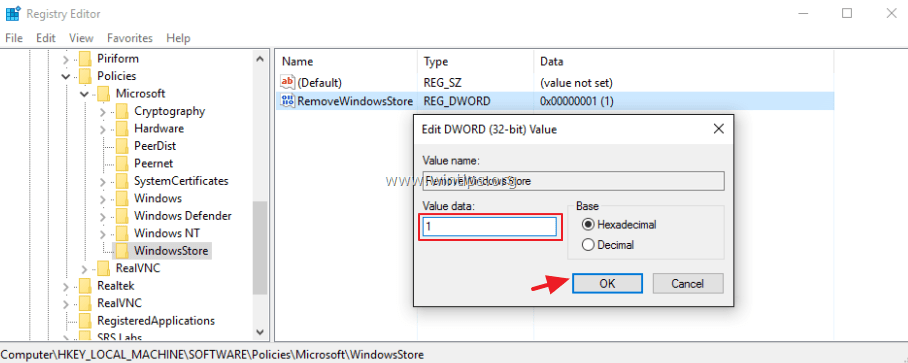
8. близко Редактор реестра и перезапуск твой компьютер.
— С этого момента при каждой попытке запуска Магазина Windows на экране будет отображаться следующее сообщение: «Магазин Windows недоступен на этом ПК. Обратитесь к системному администратору за дополнительной информацией».
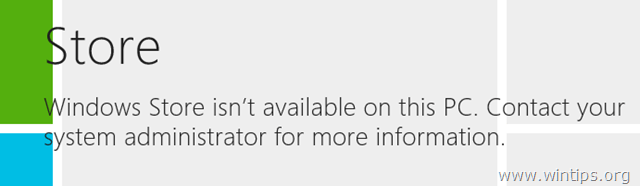
Это оно! Дайте мне знать, если это руководство помогло вам, оставив свой комментарий о вашем опыте. Пожалуйста, любите и делитесь этим руководством, чтобы помочь другим.